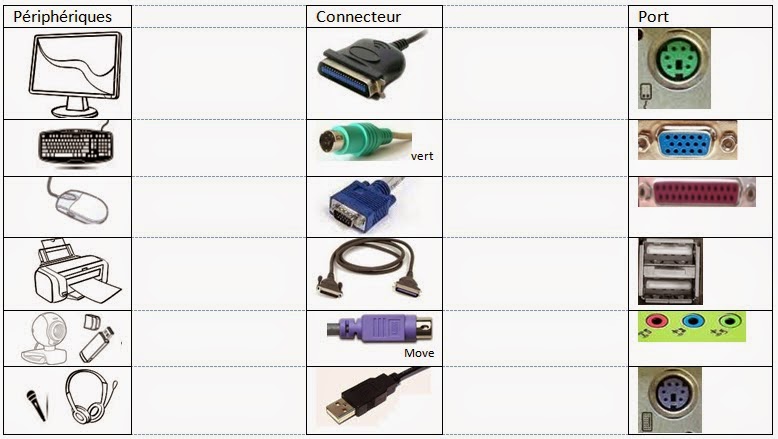Le réseau Internet
 Internet :
Internet :
Le mot Internet vient de la contraction des mots anglais « Interconnection Network » c’est-à-dire
interconnexion des réseaux. Cette interconnexion entre les réseaux du monde, permet aux utilisateurs connectés au réseau, de communiquer ainsi que d’échanger les informations et les données (image, voix, vidéo, Base de donnée, page web,…).
Définitions :
Page web :
Est un ensemble des informations (images, textes, liens hypertextes, ..), groupées dans une page créée par un logiciel de création des sites web (Front page ou dream wever par exemple).
Site web :
Un site Web est un ensemble de pages Web hyperliées entre elles et mises en ligne à une adresse Web. On dit aussi site Internet.
Serveur :
un serveur est un ordinateur qui stocke des pages web.
 |
| connexion a plusieurs sites stocker dans un serveur |
www. (World Wide Web) :
C’est un système hypertexte public fonctionnant sur Internet et qui permet de consulter, avec un navigateur, des pages mises en ligne dans des sites.
Adresse (URL) :
L’URL (Uniform Ressource Locator) est l’adresse complète d’un document. (Exemple: http://fr.tanawiati.net/images/recherche-internet03.jpg)
Elle précise:
- l’adresse de l’ordinateur sur lequel se trouve le document (adresse IP ou DNS).
- l’endroit où se trouve ce document sur cet ordinateur.
- le nom du fichier qui contient le document.
Navigateurs :
Un navigateur Web est un logiciel conçu pour consulter le World Wide Web, l’ensemble des sites web, pour lire des pages web Techniquement. (Exemple : Google chrome, Internet explorer, Mozilla Firefox, Opera…)
Moteurs de recherche :
Un moteur de recherche est un programme permettant de retrouver des ressources (pages Web, forums Usenet, images, vidéo, etc.) associées à des mots quelconques. Certains sites Web offrent un moteur de recherche comme principale fonctionnalité ; on appelle alors moteur de recherche le site lui-même. (Google par exemple)
Téléchargement :
En informatique, le téléchargement est l’opération de transmission d’informations, programmes, données, images, sons, vidéos d’un ordinateur à un autre via un canal de transmission, dans notre cas (Internet).
On distingue le téléchargement depuis un ordinateur distant (download), et le téléchargement vers un ordinateur distant (téléversement ou upload).
Se connecter au réseau Internet.
Pour se connecter au réseau Internet, on doit avoir :
- Une ligne téléphonique.
- Un modem.
- Un fournisseur d’accès Internet qui vous fournit un CD-ROM, à l’aide duquel vous allez configurer votre ordinateur pour se connecter à Internet. Ainsi que des logiciels (Navigateurs) et des données (Nom d’utilisateur, mot de passe,…).
Vous pouvez aussi vous connecter à Internet grâce à un modem sans fil ou bien à un réseau wifi.